高效沟通与工作的实用指南
微信早已超越社交工具的范畴,成为我们日常生活和工作不可或缺的连接枢纽,当视线需要长时间聚焦在电脑屏幕前,频繁拿起手机查看和回复信息无疑会打断工作节奏,微信电脑版正是为解决这一痛点而生,它让沟通与文件处理在桌面端无缝衔接,大幅提升效率。
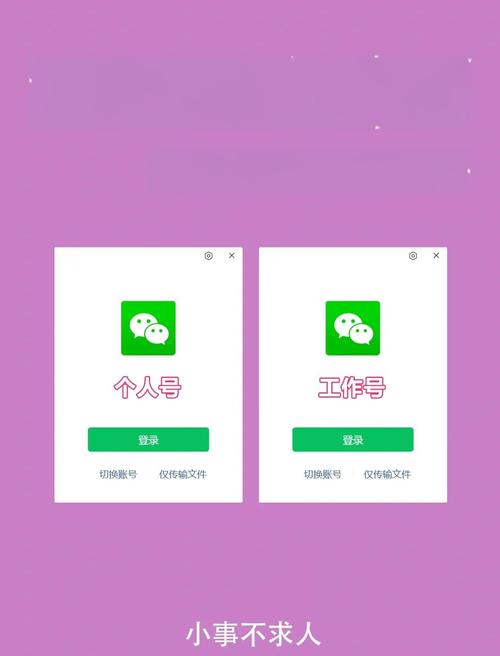
轻松开启桌面沟通之旅
-
官方下载,安全第一:
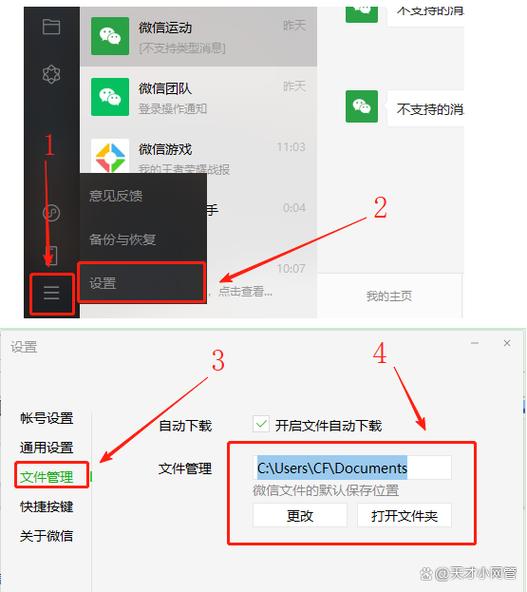
- 请务必通过微信官方网站(
weixin.qq.com)下载安装程序,这是保证软件安全、纯净的唯一途径,避免第三方渠道可能带来的安全风险。 - 目前官方提供适用于 Windows 和 macOS 系统的版本,支持 Windows 7 及以上系统,以及较新的 macOS 版本。
- 请务必通过微信官方网站(
-
快速安装:
- 运行下载的安装程序(
.exe或.dmg文件)。 - 跟随屏幕提示进行操作(通常只需点击“下一步”或“同意”),软件将自动完成安装,安装路径可选择默认设置或自定义位置。
- 运行下载的安装程序(
-
便捷登录:
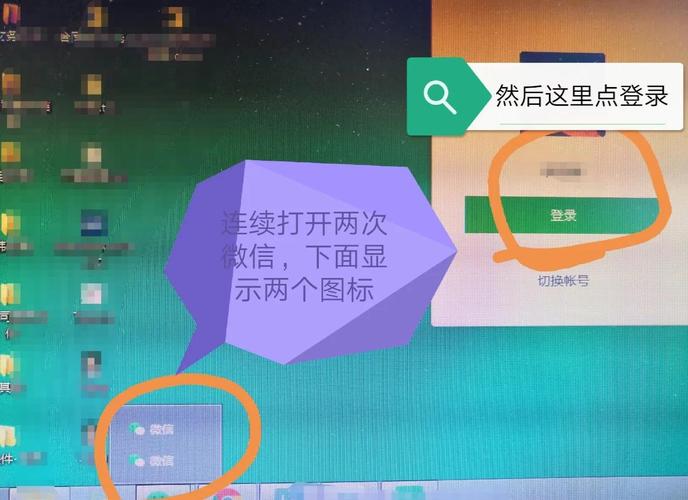
- 安装完成后启动微信电脑版。
- 你会看到一个醒目的二维码登录界面。
- 此时打开手机微信,点击右上角的 号,选择 扫一扫,扫描电脑屏幕上的二维码。
- 手机微信会弹出确认登录提示,勾选 自动登录该设备(方便下次使用),点击 登录 即可完成。
核心界面与功能详解
登录成功后,你将看到一个简洁但功能强大的桌面界面:
- 左侧导航栏: 清晰展示会话列表(包含联系人、群聊)、通讯录(所有好友及群组)、收藏夹(手机同步过来的收藏内容)、文件助手(电脑与手机互传文件的专属通道)。
- 主聊天窗口: 在左侧选择联系人后,右侧主区域即显示完整的聊天记录,你可以在此进行文字、表情、图片、文件、语音通话、视频通话等操作。
- 顶部工具栏: 提供搜索框(快速查找聊天记录、联系人、文件)、最小化、最大化/还原、关闭窗口等常用控制按钮,通常也包含通知设置入口。
办公场景中的高效应用
-
文件传输,畅通无阻:
- 手机到电脑: 在手机微信中找到需要传输的文件(如图片、文档、压缩包等),点击 发送文件,选择 文件,然后点选 发送到电脑,文件会立即出现在电脑版微信的 文件助手 中,点击即可下载保存到本地。
- 电脑到手机: 直接将电脑本地文件拖拽到与联系人或文件助手的聊天窗口,或点击输入框旁的 文件 图标选择文件发送,接收方在手机微信上可立即查看或下载。
- 大文件支持: 电脑版传输文件的大小限制通常远高于手机端(例如支持发送1GB甚至更大的文件),是传输视频、设计稿、安装包等大文件的利器。
-
清晰稳定的音视频通话:
- 在聊天窗口中点击 语音通话 或 视频通话 图标即可发起。
- 电脑版通话能利用电脑的麦克风、扬声器(或耳机)以及摄像头,通常比手机握持更舒适,音质和画质也更稳定清晰,特别适合长时间的工作会议或与亲友的视频聊天。
- 通话过程中,可方便地切换音频设备、开关摄像头、共享屏幕(演示文档或操作流程)。
-
高效沟通与信息管理:
- 多窗口聊天: 可以同时打开多个独立聊天窗口并排显示,方便在不同对话间快速切换和参考信息,避免来回滚动查找。
- 便捷的截图与标注: 使用快捷键
Alt + A(Windows)或Command + Shift + A(macOS)快速截图,并可在截图时直接添加文字、箭头、马赛克等标注,再一键发送,沟通更精准。 - 快速搜索: 利用顶部搜索框,输入关键词,可快速定位到包含该关键词的聊天记录、文件、链接或联系人,节省大量翻找时间。
- 收藏同步: 在手机微信中收藏的文章、链接、笔记、文件等,会同步显示在电脑版的 收藏 中,方便在电脑上继续阅读、编辑或使用。
-
专注工作不被打扰:
- 在 设置 -> 通用设置 中,可以开启 免打扰 模式,暂时屏蔽新消息通知提示音和弹窗,保持工作专注。
- 也可单独设置某个联系人或群聊的免打扰状态。
使用贴士与注意事项
- 保持更新: 定期检查并更新微信电脑版至最新版本,以获得新功能、性能优化和安全补丁。
- 网络环境: 稳定的网络连接是保证微信电脑版流畅使用的基础,特别是在进行音视频通话或传输大文件时。
- 隐私安全:
- 在公共或办公场所使用后,记得点击界面左下角菜单 -> 退出登录,尤其在不属于自己的电脑上操作时。
- 谨慎处理接收到的文件,尤其是来源不明的可执行文件(
.exe等),务必先进行杀毒扫描。 - 开启 设置 -> 账号设置 中的 文件自动下载 管理功能,避免自动下载大量文件占用磁盘空间。
- 快捷键精通: 花点时间熟悉常用快捷键(如
Enter发送消息、Ctrl + Alt + W关闭当前窗口等),能极大提升操作效率,可在 设置 -> 快捷键 中查看和自定义。
个人观点: 微信电脑版绝非简单的手机界面复制,它深度融入了桌面办公场景的需求,文件传输的便捷性、大屏幕沟通的舒适感、多任务处理的高效性,使其成为现代职场人不可或缺的生产力工具,善用其功能,能有效减少在手机和电脑间频繁切换的干扰,将精力真正聚焦于核心事务,任何工具都需合理使用,保持对个人隐私和工作专注度的边界意识同样关键,它的价值,在每一次高效的文件传递、每一次清晰的远程会议中,都得到了最直观的体现。
本文旨在提供实用操作指引与场景化建议,帮助用户充分发掘微信电脑版的潜力,建议用户始终通过官方渠道获取软件,并定期更新以确保最佳体验与安全性。









评论列表 (0)